Cara mengatur margin 4433 di Microsoft Word menjadi salah satu pertanyaan yang sering dipertanyakan oleh Mahasiswa ketika membuat makalah atau karya ilmiah, dan berbagai bentuk karya lainnya.
Standard yang biasanya digunakan menggunakan satuan inchi maupun centimeter dalam format penulisan di Microsoft Word.
Sebagai Mahasiswa tentu saja akan sering diminta untuk membuat laporan, makalah atau juga skripsi.
Umumnya format yang disarankan adalah margin 4433, hanya saja untuk mahasiswa baru, terkadang ada yang belum tahu bagaimana cara mengatur margin 4433 di Word.
Kamu dapat menggunakan beberapa cara sebagai berikut.
Cara Mengatur Margin 4433 di Microsoft Word 2010, 2016, 2013, dan Versi Lainnya
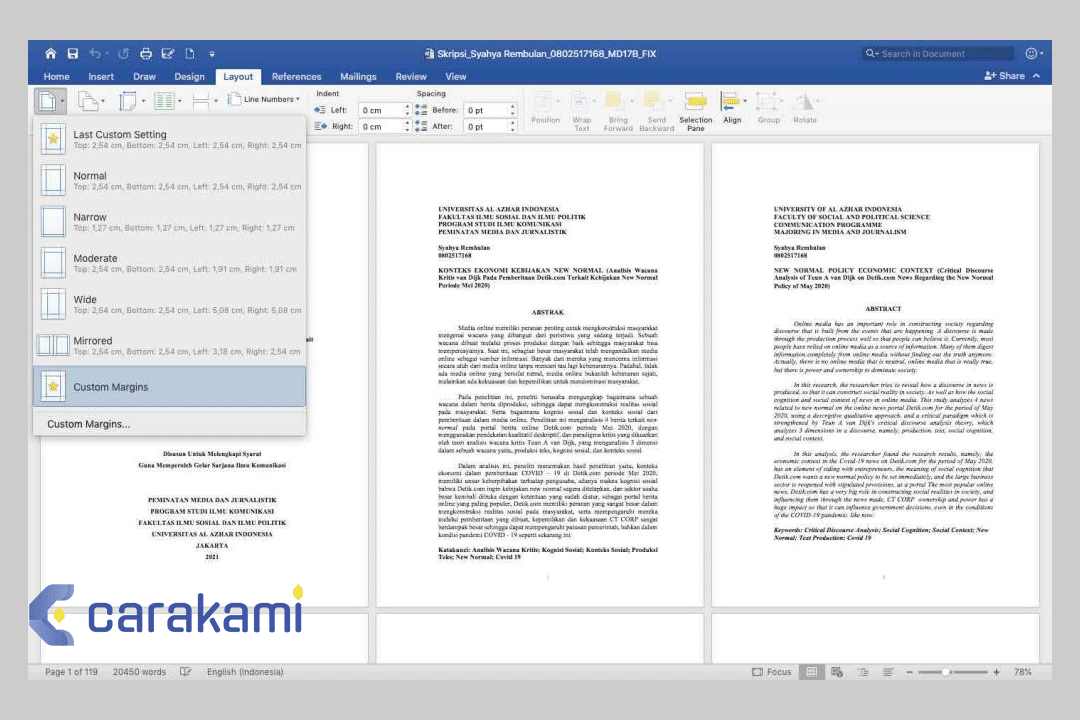
Makalah merupakan salah satu jenis karya tulis yang sifatnya ilmiah yang membahas tentang permasalahan tertentu berdasarkan hasil kajian teori atau kajian lapangan.
Karena ini merupakan karya tulis ilmiah, maka biasanya diatur standar penulisannya supaya lebih seragam sehingga memudahkan orang yang membaca.
Oleh sebab itu, dalam menyusun karya tulis atau makalah, harus membaca aturan penulisan yang baik dan benar sesuai dengan standar yang dibuat oleh kampus atau sekolah setempat.
Lalu apa itu sebenarnya margin 4433? Margin 4433 maksudnya merupakan ukuran batas tepi kiri dokumen 4 cm, atas 4 cm, kanan 3 cm dan bawah 3 cm.
Jadi untuk hitungannya dimulai dari margin kiri searah jarum jam hingga margin bawah, sehingga banyak yang menyebutnya dengan 4433.
Ukuran Kertas Normal Untuk Makalah
Format penulisan seperti paper, makalah, karya tulis, dan sejenisnya, biasanya mensyaratkan kertas yang digunakan yaitu A4 di Microsoft Word.
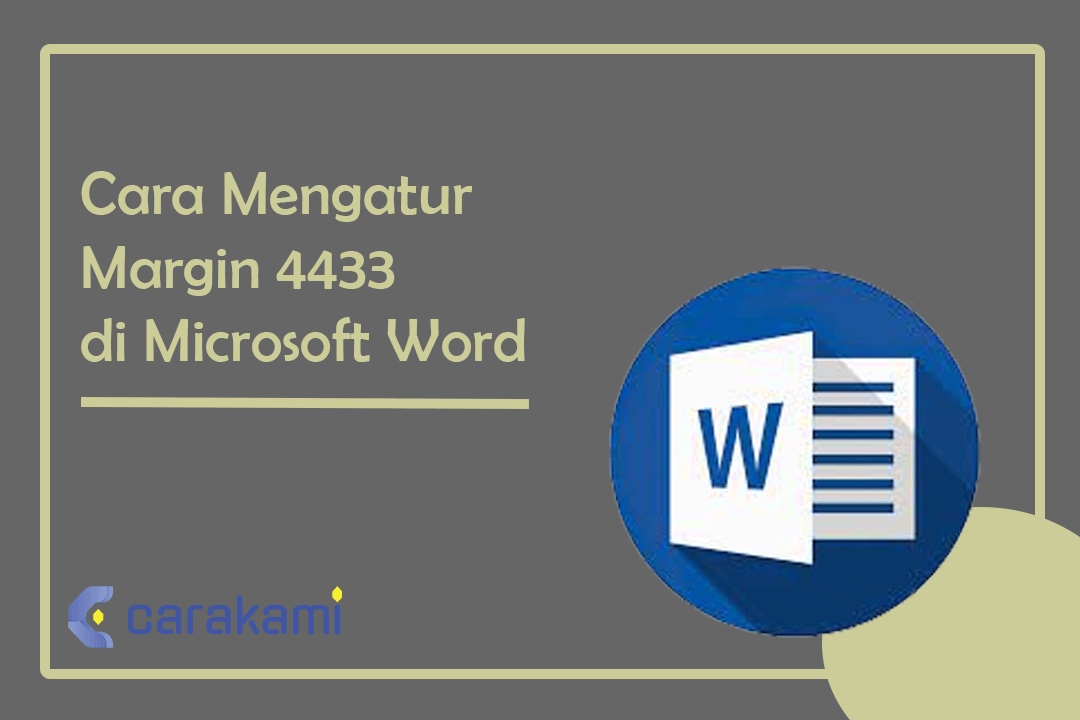
Oleh sebab itu, saat pertama menulis makalah atau karya tulis, hendaknya kamu melakukan setting langsung ukuran kertas ke A4.
Cara setting ukuran kertas di Microsoft Word ke A4 sebagai berikut:
- Pilih Tab Lay Out > Size > Pilih A4.
- Atau Bisa juga Pilih Tab Lay Out > Page Setup > Klik Tanda Panah ke Bawah.
- Pilih Paper > A4 > OK.
- Setelah selesai melakukan setting kertas ke ukuran A4, langkah selanjutnya, kamu bisa mengatur margin makalah yang benar, yang umumnya menggunakan ukuran 4433.
Langkah membuat Margin 4433
Cara ini bisa kamu praktikkan di Microsoft Word 2007, 2010, 2013, 2016 sampai 2019.
Karena pada dasarnya caranya juga sama, hanya saja kali ini sebagai contoh kita akan menggunakan Word 2019.
Simak langkahnya berikut:
- Buka Microsoft Word dahulu. Kamu bebas menggunakan versi Word apa saja.
- Lalu buat Custom Margin.
- Klik di menu Layout, pilih Margins dan kemudian pilih Custom Margins.
- Untuk mengubah margin kiri menjadi 4 cm, atas 4 cm, kanan 3 cm dan bawah 3 cm maka kamu juga bisa mengatur ukuran kertasnya di bagian paper jika diperlukan dan terakhir klik OK.
- Selesai, sekarang kamu sudah bisa mulai menulis makalah atau laporan tersebut. Cara yang sama juga bisa digunakan untuk mengubah margin dengan ukuran lain sesuai keinginan.
Namun satu hal yang perlu di perhatikan yaitu satuan ukuran Microsoft Word yang digunakan.
Dimana tutorial di atas berlaku jika Word yang kamu gunakan sudah dalam satuan cm.
Dimana di beberapa perangkat, Microsoft Word ada yang menggunakan satuan deafult inchi dan jika Word masih dalam inchi, maka ubah dulu ke cm.
Simak berikut langkah-langkahnya:
- Klik menu File di Word.
- Lalu klik menu Options.
- Pilih Advanced.
- Setelah itu scroll ke bawah sampai kamu menemukan fitur Show measurements in units.
- Lalu ubah satuan inchi tersebut ke cm.
- Klik OK.
- Selesai.
Jika nantinya tetap ingin menggunakan satuan inchi sebagai satuan default, kamu bisa mengkonversi margin 4433 ke dalam inchi.
Padanannya yaitu 4 cm sama dengan 1.58 inchi dan 3 cm sama dengan 1.18 inchi.
1. Mengatur Margin di Word Melalui Page Setup
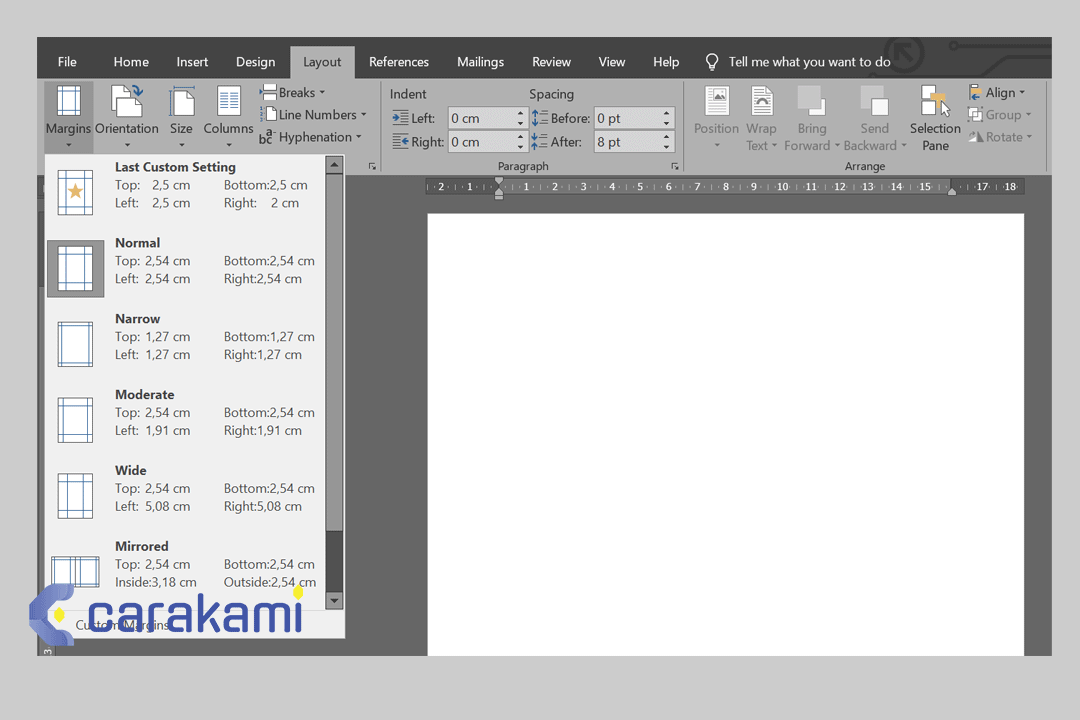
Opsi Page Setup bisa diakses melalui menu Layout untuk Microsoft Word 2016 dan 2019.
Sedangkan pada MS Word 2007, Word 2010 dan 2013 page setup ada pada menu Page Layout.
Berikut ini cara mengatur margin di Microsoft Word melalui Page Setup.
- Klik menu Layout bagi pengguna MS Word 2016 dan 2019.
- Dan klik menu Page Layout untuk pengguna Word 2007, 2010 dan 2013.
- Lalu klik toolbar Margins pada grup Page Setup.
- Pilih Custom Margins. Dan jendela Page Setup akan terbuka.
- Kemudian isi margin sesuai kebutuhan contohnya jika untuk skripsi dengan margin 4433.
- Lalu isi left: 4 cm, top: 4 cm, right: 3 cm dan bottom 3 cm.
- Dan klik OK untuk menyimpan perubahan.
- Pastikan satuan ukuran yang digunakan yaitu cm. Jika masih menggunakan inchi sebaiknya ubah terlebih dahulu seperti cara di atas.
- Sebaiknya juga lakukan pengaturan margin sebelum kamu mengetik dokumen. Karena jika kamu lakukan setelahnya maka format ketikan bisa menjadi berantakan. Sehingga kamu harus merapikannya kembali.
Baca Juga: 21 Cara Mengatasi Microsoft Word Tidak Bisa Mengetik / Unlicensed Product
2. Mengubah Margin di Word dengan Cepat
Di Microsoft Word, ada beberapa konfigurasi standar margin yang bisa digunakan secara cepat.
Terdiri dari normal, narrow, moderate, wide, mirrored dan office 2003 default.
Nah, jika ingin menggunakannya maka silahkan simak langkahnya.
Berikut ini cara mengubah margin di Word secara cepat.
- Langsung saja, klik pada menu Layout atau Page Layout.
- Klik pada Margins. Dan akan tampil 6 pilihan margin yang bisa dipakai.
- Lalu pilih salah satunya. Maka secara otomatis margin akan diterapkan.
Cara mengatur margin 4433 di Microsoft Word kedua ini bisa digunakan jika tidak ada syarat dalam menentukan margin pada dokumen yang akan dibuat.
Mengatur margin memang sangat penting khususnya jika kamu ingin mencetak dokumen tersebut.
Dimana umumnya, margin sebelah kiri menjadi lebih besar seperti pada 4333 atau 4433 dan hal ini dikarenakan sebelah kiri digunakan untuk penjilidan.
3. Mengatur Margin Makalah Yang Benar (4433)
Selain ukuran kertas, aturan penulisan makalah atau karya tulis lainnya normalnya adalah ukuran margin.
Margin makalah umum menggunakan standar 4433.
Margin skripsi, karya tulis, dan makalah 4433 yaitu:
- 4 cm margin atas.
- 4 cm margin kiri.
- 3 cm margin bawah.
- 3 cm margin kanan.
Sebagian kampus bisa saja ada yang menentukan aturan lain seperti 4432 atau aturan lainnya.
Cara mengatur standar margin makalah adalah berikut ini:
- Pilih tab Layout > Margins > Custom Margins.
- Jika ukuran di ms Word masih menggunakan inci, tidak perlu bingung. Kamu bisa mengisi dengan isian cm, seperti langkah nomor 3.
- Lalu isi margins di top: 4 cm, left 4 cm, bottom 4 cm, right 4 cm.
- Setelah itu klik OK, maka ukuran margin kertas di ms Word kini sudah 4433 cm walau satuan yang digunakan yaitu inchi.
- Jadi, tanpa mengubah satuan inchi ke cm di Word pun juga tidak masalah, secara otomatis saat kamu mengisi 4 4 3 3 cm, akan otomatis dikonversikan ke inci oleh Word.
Margin Makalah Dalam Inci
Seperti telah disebutkan di atas, tanpa mengubah satuan Word dari inchi ke centimeter pun, saat kamu isi 4 cm, secara otomatis akan dikonversi oleh Word ke ukuran inci.
Jika dilihat lagi, ukuran margin 4 4 3 3 cm yang diinput, akan berubah otomatis menjadi inchi sebagai berikut:
Microsoft Word secara otomatis meng-convert:
- 4 cm sama dengan 1,58 inci.
- 3 cm sama dengan 1,18 inci.
Jadi, jika kamu ingin tetap menginput inchi di Word saat setting margin, maka kamu bisa mengisinya dengan angka margin di atas, alih-alih menggunakan 4 4 3 3 cm.
Format Jenis dan Ukuran Font Makalah
Yang selanjutnya perlu diatur dalam membuat makalah yaitu jenis font dan ukurannya.
Jenis dan ukuran font biasanya ditentukan ketika penyusunan karya tulis, makalah, skripsi dan karya ilmiah lainnya.
Font standar yang umum digunakan dalam makalah yaitu :
- jenis font: times new roman.
- ukuran font: 12.
Silakan atur ukuran font seperti berikut:
- Klik tab Home.
- Atur jenis font: Times New Roman atau tipe lain yang disyaratkan kampus tempat kamu belajar.
- Atur ukuran font: 12.
- Untuk ukuran font Cover Makalah, silakan baca panduan penulisan makalah di sekolah atau kampus kamu.
Atur Spasi Penulisan Makalah
Spasi standar yang umum digunakan dalam penulisan makalah yaitu spasi 1,5.
Untuk mengatur spasi, kamu bisa menggunakan shortcut:
- spasi 1,5: tekan CTRL + 5.
- Atau bisa juga dengan kamu mengakses Tab Home > Line and Paragraph Spacing.
Walau sudah mengatur spasi bisa dilakukan di akhir setelah semua penulisan selesai, hanya saja akan lebih bagus jika semuanya diatur di awal sebelum kamu menuliskan karya tulis yang dibuat.
Atur Rata Text: Justify
- Setelah mengatur ukuran kertas, margin, Font, dan Spasi, atur juga rerata teks yang akan kamu tulis.
- Setting default atau standar penulisan kata ke Justify, agar rata kanan dan kiri di ms Word yang digunakan.
- Hal ini agar bisa merapikan tulisan agar tidak berantakan.
- Caranya, pada Tab Home, pilih Justify (Rata Kanan dan Kiri).
- Atau bisa juga menggunakan shortcut: CTRL + J.
- Setelah itu teks akan rapi sesuai dengan rata kanan dan kiri.
Isi Standar Makalah
Isi standar dari makalah umumnya yaitu:
- HALAMAN JUDUL
- KATA PENGANTAR
- DAFTAR ISI
- BAB I PENDAHULUAN
- BAB II PEMBAHASAN
- BAB III PENUTUP
- DAFTAR PUSTAKA
Halaman judul, kata pengantar, dan daftar isi sering menggunakan halaman dengan angka romawi.
Dan barulah halaman dengan angka latin (1 2 3 dst) di Bab 1 sampai selesai.
Kamu bisa setting halaman makalah di Word dengan benar.
Buatlah daftar isi otomatis di Word agar memudahkan pekerjaan yang dibuat.
Kesimpulan
Dalam pembuatan karya tulis ilmiah, siapa pun harus selalu perhatikan aturan baku yang dikeluarkan lembaga yang mengeluarkan untuk membuat karya tulis tersebut.
Tentu saja ada standar, format, dan aturan baku yang harus dipatuhi terkait penulisan, margin, font, dan sebagainya.
Kamu bisa mencoba cara mengatur Margin 4433 di Microsoft Word seperti penjelasan di atas sehingga ukuran yang dihasilkan sesuai dengan standar yang diinginkan.
Selamat mencoba.
Orang juga bertanya
- 21 Cara Mengatasi Microsoft Word Tidak Bisa Mengetik / Unlicensed Product
- MICROSOFT WORD: Pengertian, Sejarah & Fungsi Ms Word
- Cara Membuat Tabel di Word 2013 dan 2016, Lengkap!
- PENGERTIAN MICROSOFT Word, Excel, Access, Power Point & Fungsinya (4 Ms. Office)
- Cara Menghilangkan Garis Merah di Word 2013, 2016 & 2010
- Cara Mengatur Ukuran Foto 2×3, 3×4, 4×6 di Ms. Word
- Cara Mengatur Spasi dan Jarak Paragraf Di Word 2010, 2013 & 2016
Daftar Isi:








